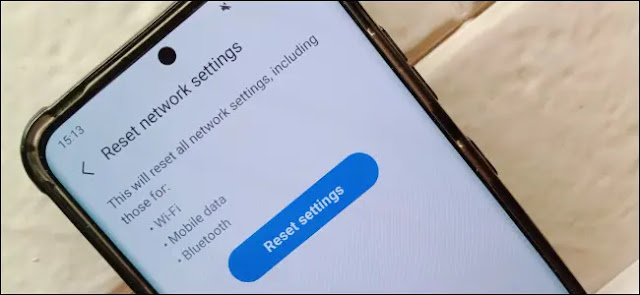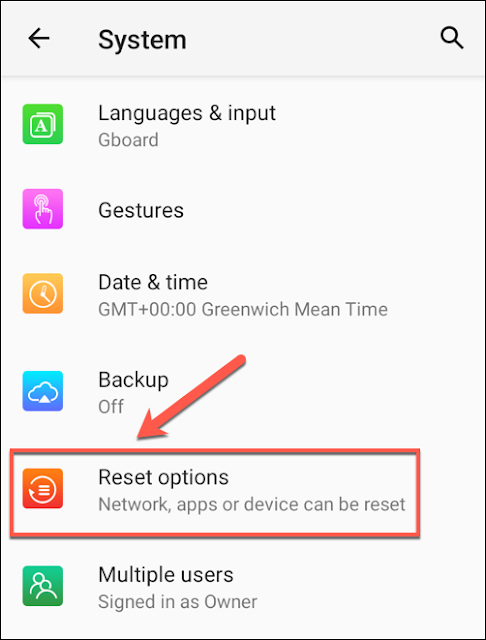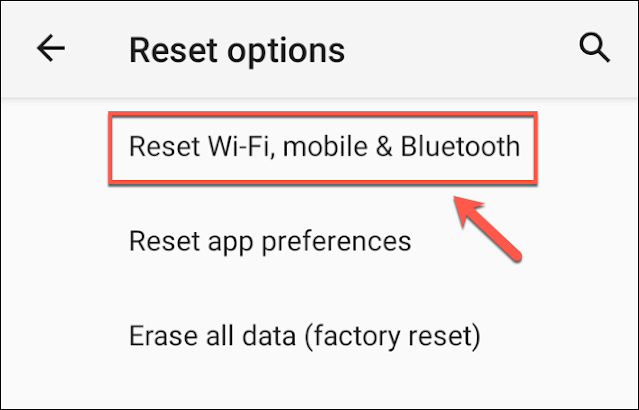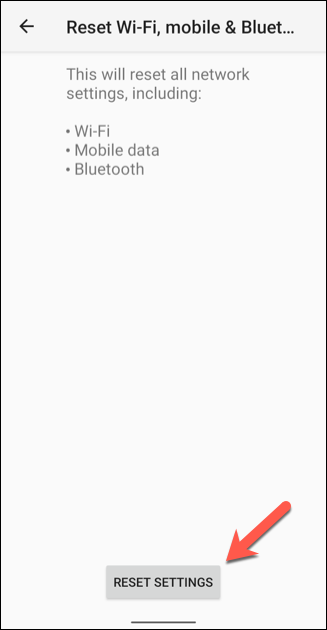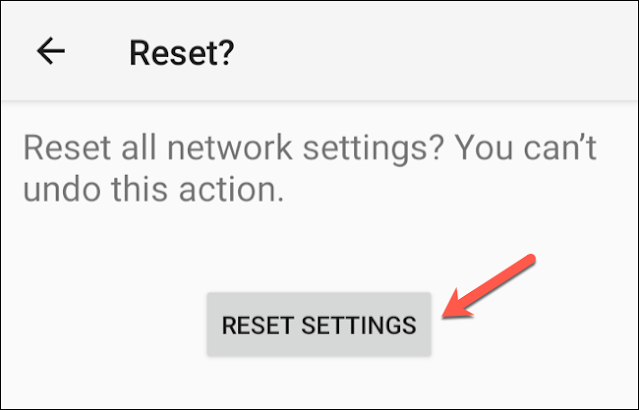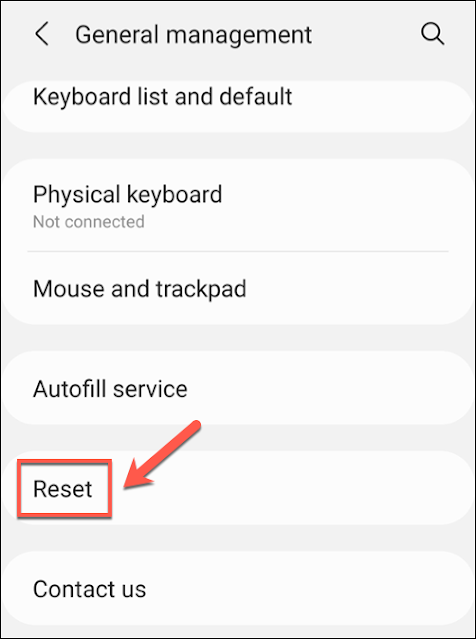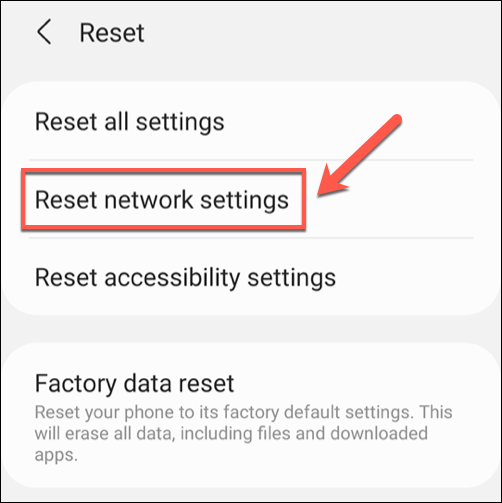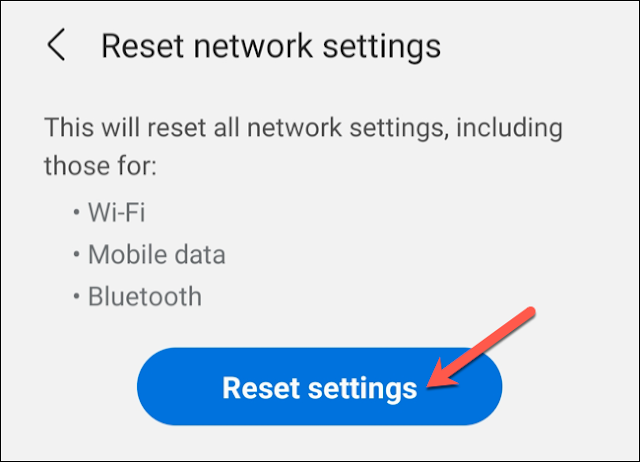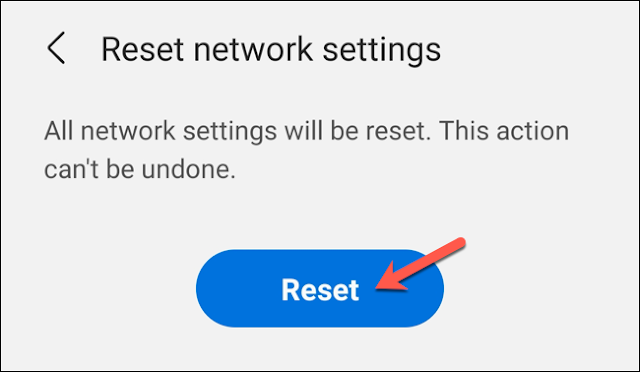How to Reset Network Settings on Android
إذا كنت تواجه مشكلة في الاتصال بشبكة Wi-Fi أو جهاز Bluetooth على هاتفك الذكي أو جهاز Tablet الذي يعمل بنظام Android، فقد حان الوقت لإعادة تعيين إعدادات الشبكة. قد يؤدي القيام بذلك إلى إزالة أي تعارضات. للقيام بذلك، ستحتاج إلى اتباع هذه الخطوات.
قبل أن نبدأ، تحذير. إن مشاكل تجزئة Android معروفة وموثقة جيدًا، حيث يمكن أن تختلف قائمة الإعدادات من جهاز لآخر. لحسن الحظ، يختار العديد من مصنعي Android الآن استخدام واجهة Android "المخزنة stock" (أو شيء مشابه) لأجهزتهم بدلاً من تخصيصها بواجهة مخصصة.
إذا لم تكن متأكدًا من الخطوات التي يجب اتباعها، فاتبع خطوات "تخزين" Android، حيث من المحتمل أن تتطابق (أو تتطابق بشكل وثيق) مع ما تراه على جهازك للوصول إلى نفس النتيجة النهائية.
قبل أن نبدأ، تحذير. إن مشاكل تجزئة Android معروفة وموثقة جيدًا، حيث يمكن أن تختلف قائمة الإعدادات من جهاز لآخر. لحسن الحظ، يختار العديد من مصنعي Android الآن استخدام واجهة Android "المخزنة stock" (أو شيء مشابه) لأجهزتهم بدلاً من تخصيصها بواجهة مخصصة.
إذا لم تكن متأكدًا من الخطوات التي يجب اتباعها، فاتبع خطوات "تخزين" Android، حيث من المحتمل أن تتطابق (أو تتطابق بشكل وثيق) مع ما تراه على جهازك للوصول إلى نفس النتيجة النهائية.
إعادة تعيين إعدادات الشبكة على أجهزة Stock Android
إذا كنت تستخدم جهازًا يعمل بنظام Android stock (إصدار 8.1 Oreo أو أحدث)، فهذا يعني أنك على الأرجح تستخدم واجهة Android الصادرة عن Google (أو شيء مشابه جدًا) ويجب اتباع الخطوات أدناه لإعادة ضبط شبكتك إعدادات.
ومع ذلك، سيحتاج مالكو أجهزة Samsung إلى اتباع الخطوات الواردة في القسم التالي.
لبدء إعادة تعيين إعدادات الشبكة، افتح قائمة الإعدادات. يمكنك القيام بذلك عن طريق النقر على رمز تطبيق "الإعدادات Settings" في درج التطبيق. بدلاً من ذلك، اسحب لأسفل من أعلى الشاشة لعرض مركز الإشعارات notifications shade، ثم انقر فوق رمز الترس في الزاوية العلوية اليمنى.
في قائمة "الإعدادات Settings" ، انقر على خيار "النظام System".
بعد ذلك، حدد "خيارات إعادة التعيين Reset Options" لعرض الخيارات المتاحة لإعادة ضبط جهازك. قد تحتاج إلى النقر فوق خيارات متقدمة Advanced > إعادة تعيين الخيارات Reset Options بدلاً من ذلك، بناءً على جهازك.
في قائمة "خيارات إعادة التعيين Reset Options"، يمكنك إعادة تعيين إعدادات النظام المختلفة. لإعادة ضبط إعدادات الشبكة ككل، انقر على خيار "Reset Wi-Fi, Mobile & Bluetooth" أو "إعادة ضبط إعدادات الشبكة Reset Network Settings"، اعتمادًا على إصدار Android الخاص بك.
أدخل رقم التعريف الشخصي لشاشة القفل أو كلمة المرور أو بصمة الإصبع أو أي شكل آخر من أشكال المصادقة، ثم انقر فوق "إعادة تعيين الإعدادات Reset Settings" مرة أخرى للتأكيد.
بمجرد اكتمال ذلك، ستتم إعادة تعيين إعدادات الشبكة بجهاز Android إلى الإعدادات الافتراضية، ويجب عليك إعادة تشغيل جهازك لإكمال التغييرات. ستحتاج بعد ذلك إلى إعادة الاتصال بشبكة Wi-Fi أو شبكة الجوال أو إعادة إنشاء أي اتصالات سابقة بأجهزة Bluetooth الخاصة بك.
إعادة ضبط إعدادات الشبكة على أجهزة Samsung
بينما ينتقل معظم المصنّعين إلى نظام Android الموحد بواجهة "stock"، تعد Samsung واحدة من الشركات المصنعة القليلة التي تواصل استخدام واجهتها الخاصة (التي أطلق عليها مؤخرًا "One UI") للهواتف الذكية وأجهزة الـ Tablet التي تعمل بنظام Android.
إذا كنت تحاول إعادة تعيين إعدادات الشبكة على جهاز Samsung Android، فابدأ بالنقر على تطبيق "الإعدادات Settings" في درج التطبيق. بدلاً من ذلك، اسحب لأسفل من أعلى الشاشة لعرض ظل الإشعارات، ثم انقر فوق رمز الترس.
في قائمة "General Management"، حدد خيار "إعادة تعيين Reset" لعرض الخيارات المتاحة لإعادة ضبط جهازك.
اضغط على خيار "إعادة تعيين إعدادات الشبكة Reset Network Settings" في قائمة "إعادة الضبط Reset" للانتقال إلى المرحلة التالية.
ستؤدي إعادة تعيين إعدادات الشبكة على Android إلى مسح جميع الإعدادات السابقة لشبكة Wi-Fi واتصالات بيانات الجوال بالإضافة إلى أي أجهزة Bluetooth متصلة مسبقًا.
إذا كنت سعيدًا بالمتابعة، فانقر على خيار "إعادة تعيين الإعدادات Reset Settings".
إذا كنت سعيدًا بالمتابعة، فانقر على خيار "إعادة تعيين الإعدادات Reset Settings".
قد تحتاج إلى تأكيد هويتك باستخدام رقم التعريف الشخصي أو كلمة المرور أو بصمة الإصبع أو أي شكل آخر من أشكال المصادقة. قم بتوفير هذا، ثم انقر فوق "إعادة تعيين Reset" لبدء العملية.
بمجرد إعادة تعيين إعدادات الشبكة، أعد تشغيل الهاتف أو جهاز Tablet من Samsung. ستحتاج إلى إعادة الاتصال بأجهزتك واتصالات شبكة Wi-Fi أو شبكة الجوال بمجرد اكتمال ذلك.